XP系统下自动运行程序的步骤有哪些 XP系统下怎么自动运行程序
发布时间:2017-07-04 14:43:39 浏览数:
今天给大家带来XP系统下自动运行程序的步骤有哪些,XP系统下怎么自动运行程序,让您轻松解决问题。
国内某安全软件开发了一个开机任务,这让我着实喜欢。想了想,原来电脑中也有个程序可以自动运行其他程序的。微软很是强大啊。具体方法如下:
1点击开始,运行设置中的控制面板。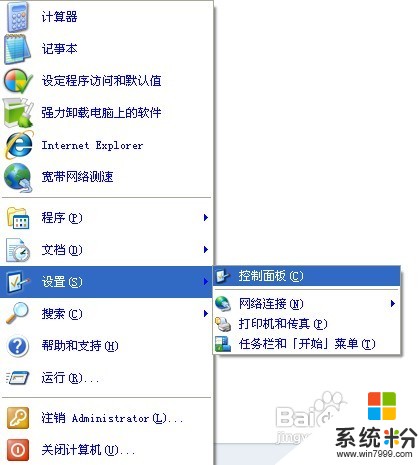 2在打开的控制面板中,点击任务计划。
2在打开的控制面板中,点击任务计划。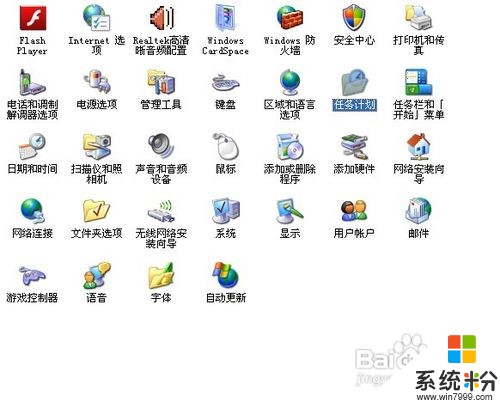 3点击添加任务。
3点击添加任务。 4弹出一个窗口后,点击下一步。这里主要帮助您认识计划任务。
4弹出一个窗口后,点击下一步。这里主要帮助您认识计划任务。 5这里可以选择其中的任何一个程序。也可以使用浏览,选择这里面没有的应用程序。当然你也可以选择一首歌作为启动。我选择的是百度HI。
5这里可以选择其中的任何一个程序。也可以使用浏览,选择这里面没有的应用程序。当然你也可以选择一首歌作为启动。我选择的是百度HI。 6点击下一步后。这里是设置这个任务开启的时间。我选择的是每天。
6点击下一步后。这里是设置这个任务开启的时间。我选择的是每天。 7点击下一步后,设定每天的某个具体时刻启动任务。
7点击下一步后,设定每天的某个具体时刻启动任务。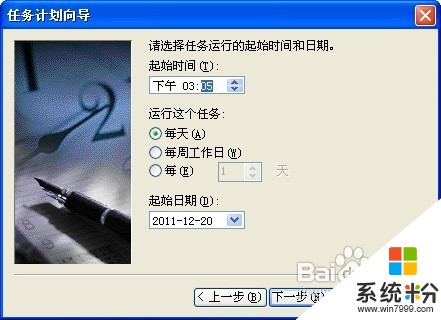 8点击下一步后,这一步很重要。这里的密码填写最好是与系统设定的管理员账号密码一致。如果您的管理账号密码没有设置,这里便无法进行。
8点击下一步后,这一步很重要。这里的密码填写最好是与系统设定的管理员账号密码一致。如果您的管理账号密码没有设置,这里便无法进行。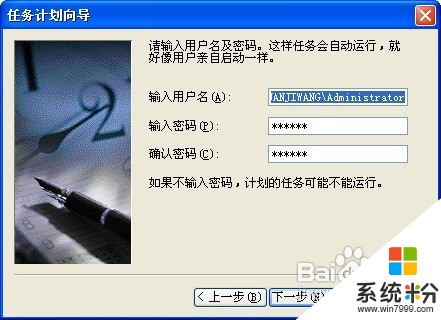 9这里点击完成后。点击完成后,任务计划窗口终究会增加百度HI的任务。
9这里点击完成后。点击完成后,任务计划窗口终究会增加百度HI的任务。
 10右键百度HI的图标,选择属性,可对其进行设置。
10右键百度HI的图标,选择属性,可对其进行设置。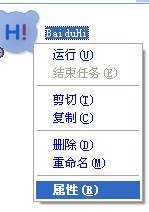 11在打开的属性窗口中,可以设定启动程序。
11在打开的属性窗口中,可以设定启动程序。修改一下:
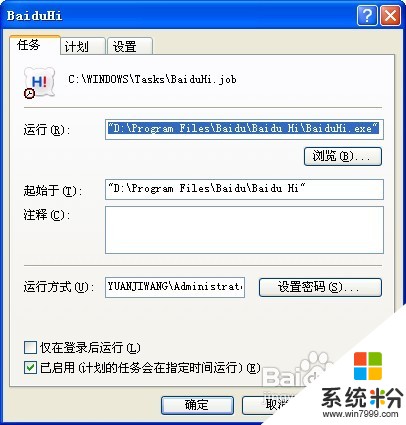
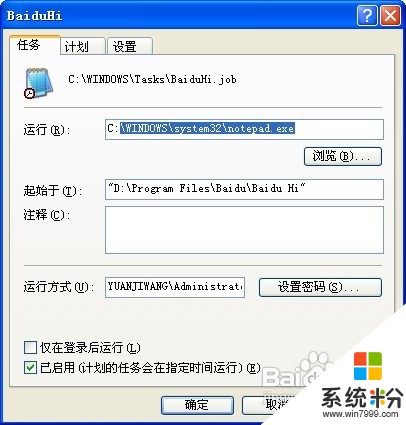 12也可以修改计划。
12也可以修改计划。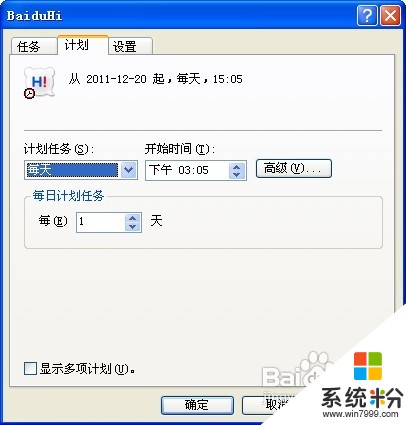 13也可以对这个计划进行进一步设置。
13也可以对这个计划进行进一步设置。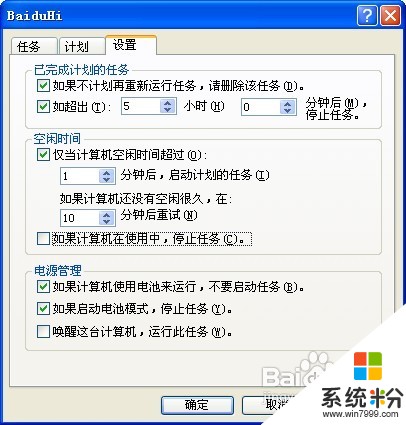 14取消属性窗口的操作。等待时间。看是不是与我们设置的时间一致呢?
14取消属性窗口的操作。等待时间。看是不是与我们设置的时间一致呢? 15如果我们队这个任务不喜欢,不想用了,直接右键删除即可。
15如果我们队这个任务不喜欢,不想用了,直接右键删除即可。
以上就是XP系统下自动运行程序的步骤有哪些,XP系统下怎么自动运行程序教程,希望本文中能帮您解决问题。